La nuova tecnologia di preredering, Prerender 2, sostituisce il prefetch nostato, visto nelle versioni precedenti di Chrome. Si dice che il prefetch nostato acceleri il caricamento del sito Web, ma non è stato in grado di elaborare il contenuto dinamico.
Tuttavia, il nuovo prereder 2 può rendere le pagine in anticipo e si dice che consumi meno risorse. La funzione è già disponibile sulla versione mobile del browser Chrome, ma ora è arrivato anche sul desktop. Ecco come abilitarlo.
1. Apri il browser Chrome. Quindi, tocca i tre punti nell’angolo in alto a destra e seleziona aiuto> su Chrome. Ciò aggiornerà il browser Chrome all’ultima versione.
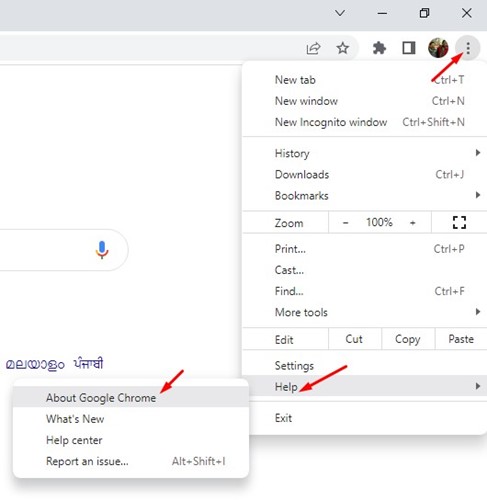
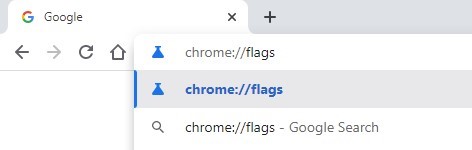
3. Nella pagina degli esperimenti di Chrome, digita il prereder nella casella di ricerca.
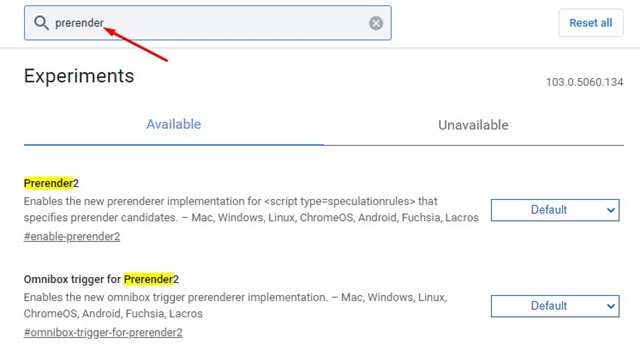
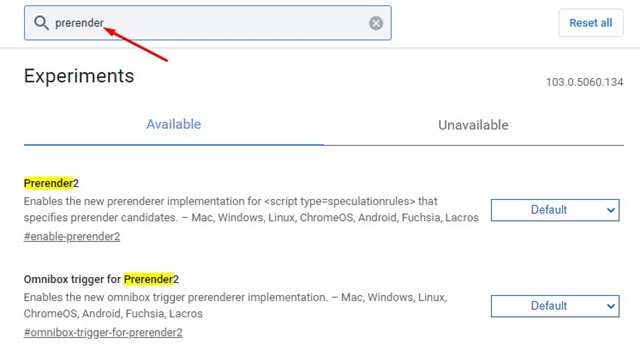
4. È necessario abilitare tre bandiere:
- Prerender2
- Trigger omnibox per prerender2
- Suggerimenti di ricerca prereder.


5. Per abilitare queste tre flag, fare clic sul menu a discesa e selezionare Abilitato.
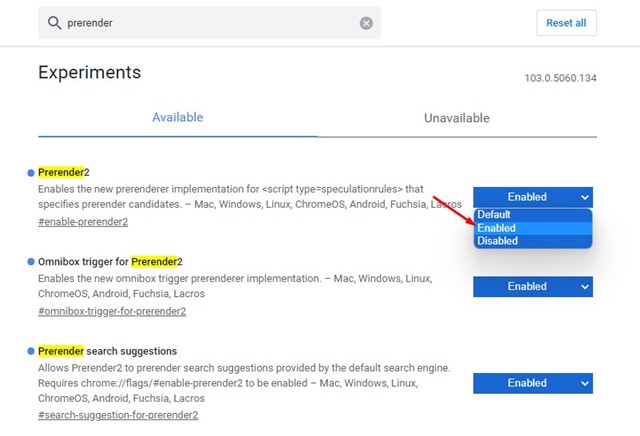
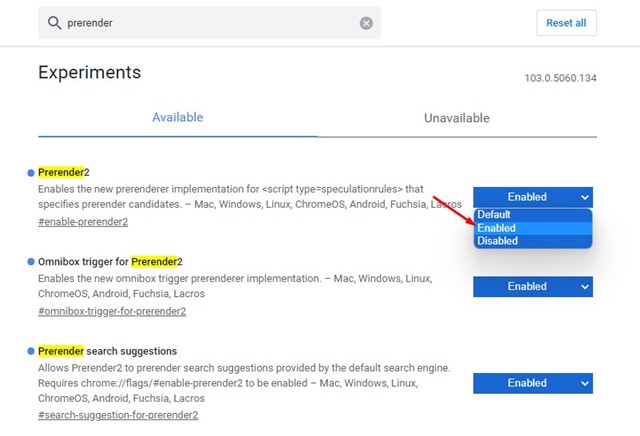
6. Una volta fatto questo, fai clic sul pulsante di rilancio nell’angolo in basso a destra per riavviare il browser Chrome.
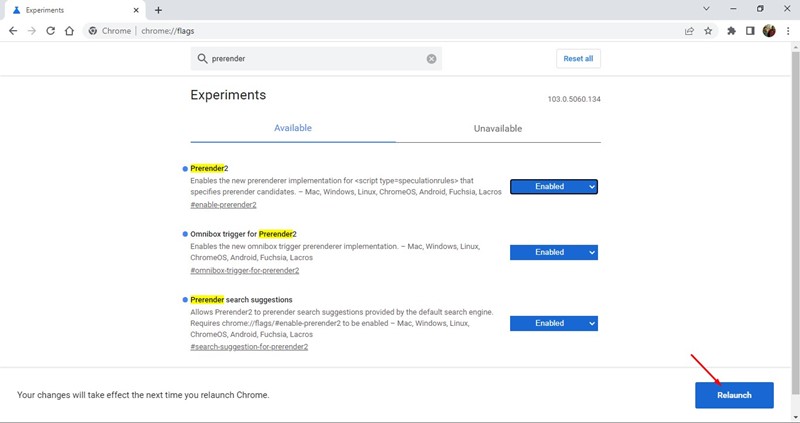
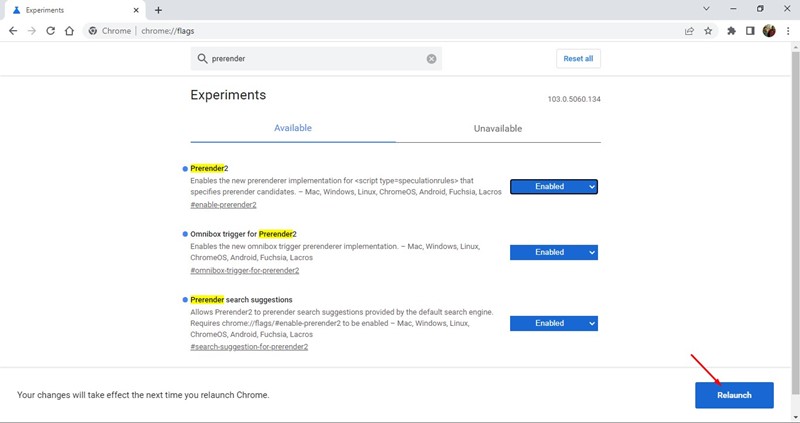
Ciò consentirà Prerender2 sul tuo browser Google Chrome. Ora noterai una maggiore velocità di caricamento della pagina.
Importante: se non riesci a trovare il flag Prerender2 nella pagina degli esperimenti di Chrome, devi aggiornare il browser Chrome. La funzione è disponibile solo nell’ultimo browser Chrome per Windows.
Questi sono semplici passaggi per consentire la nuova tecnologia di prerediring nel tuo browser di Google Chrome. Se Prerender2 rompe le pagine Web, è necessario disabilitare tutte e tre le flag che hai abilitato. Se hai bisogno di più aiuto con Prerender2, facci sapere nei commenti qui sotto.
